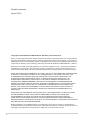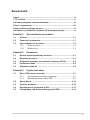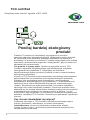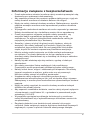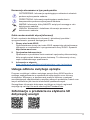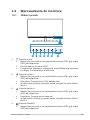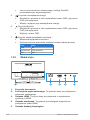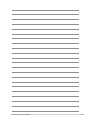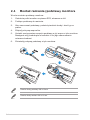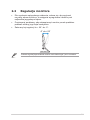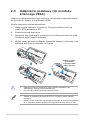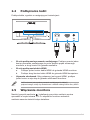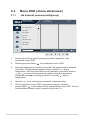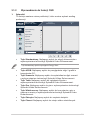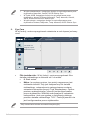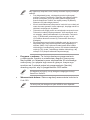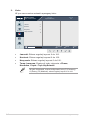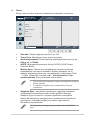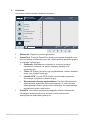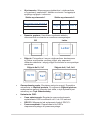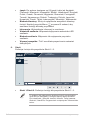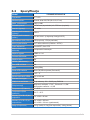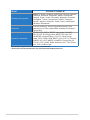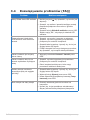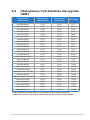Poniżej znajdziesz krótkie informacje dla Seria VY249HF VY249HF, Seria VY249HF VY249HF-W. Ten monitor LCD ASUS oferuje szeroki i jasny wyświetlacz z wieloma funkcjami zwiększającymi wrażenia wizualne. Urządzenie posiada tryby Splendid, Eye Care, filtry światła niebieskiego i funkcję QuickFit do dopasowywania obrazu. Dodatkowo, monitor ma możliwość regulacji kąta nachylenia i opcję montażu na ścianie VESA.
Poniżej znajdziesz krótkie informacje dla Seria VY249HF VY249HF, Seria VY249HF VY249HF-W. Ten monitor LCD ASUS oferuje szeroki i jasny wyświetlacz z wieloma funkcjami zwiększającymi wrażenia wizualne. Urządzenie posiada tryby Splendid, Eye Care, filtry światła niebieskiego i funkcję QuickFit do dopasowywania obrazu. Dodatkowo, monitor ma możliwość regulacji kąta nachylenia i opcję montażu na ścianie VESA.




















-
 1
1
-
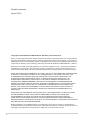 2
2
-
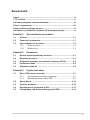 3
3
-
 4
4
-
 5
5
-
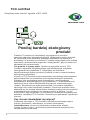 6
6
-
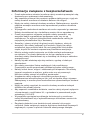 7
7
-
 8
8
-
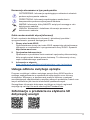 9
9
-
 10
10
-
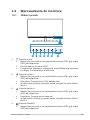 11
11
-
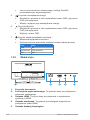 12
12
-
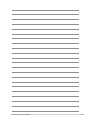 13
13
-
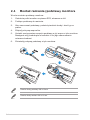 14
14
-
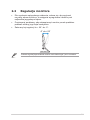 15
15
-
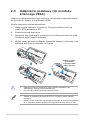 16
16
-
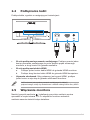 17
17
-
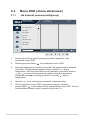 18
18
-
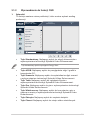 19
19
-
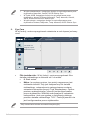 20
20
-
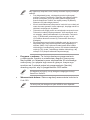 21
21
-
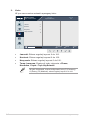 22
22
-
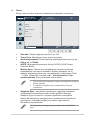 23
23
-
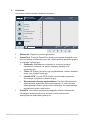 24
24
-
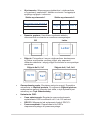 25
25
-
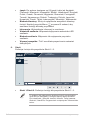 26
26
-
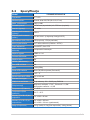 27
27
-
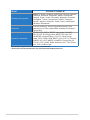 28
28
-
 29
29
-
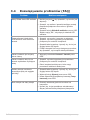 30
30
-
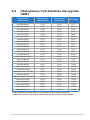 31
31
Asus VY249HF-W instrukcja
- Kategoria
- Telewizory
- Typ
- instrukcja
Poniżej znajdziesz krótkie informacje dla Seria VY249HF VY249HF, Seria VY249HF VY249HF-W. Ten monitor LCD ASUS oferuje szeroki i jasny wyświetlacz z wieloma funkcjami zwiększającymi wrażenia wizualne. Urządzenie posiada tryby Splendid, Eye Care, filtry światła niebieskiego i funkcję QuickFit do dopasowywania obrazu. Dodatkowo, monitor ma możliwość regulacji kąta nachylenia i opcję montażu na ścianie VESA.